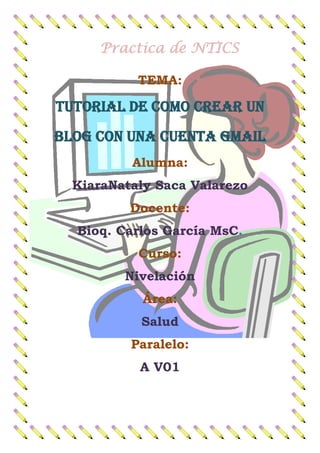
Como crear un blog
- 1. Practica de NTICS TEMA: TUTORIAL DE COMO CREAR UN BLOG CON UNA CUENTA GMAIL Alumna: KiaraNataly Saca Valarezo Docente: Bioq. Carlos García MsC. Curso: Nivelación Área: Salud Paralelo: A V01
- 2. ¿COMO CREAR UN BLOG? 1) Tener una cuenta en gmail e ingresar en ella. En caso de no tener una cuenta en gmail Puedes seguir los siguientes pasos: 1. ir a www.google.comy hacer clic en INICIAR SESIÓN
- 3. 2. Luego hacer clic en CREAR CUENTA 3. Tienes que llenar el siguiente formulario 4. Cuando llenes el formulario haces clic en SIGUIENTE PASO
- 4. 5. Luego haces clic en PASO SIGUIENTE 6. Luego haces clic en IR GMAILy listo. 2) Una vez dentro de tu cuenta debes seleccionar en la barra negra superior la pestaña MÁS
- 5. 3) Hacer clic en la opción BLOGGER 4) Donde aparece la siguiente pantalla, donde debemos poner nuestra contraseña 5) En la siguiente pantalla hacemos clic en NUEVO BLOG
- 6. 6) En la siguiente pantalla llenamos los siguientes datos 7) título “catedra de biología” 8) Dirección del blog la misma que es verificada para comprobar que esa única y no hallan 2 debes esperar que se aprobada 9) Escoger diseño
- 7. 10)Hacer clic en CREAR BLOG 11)Aparecerá la siguiente pantalla clic en EMPEZAR A PUBLICAR
- 8. 12)Hacer clic en empezar a PUBLICAR NUEVA ENTRADA 13)En la siguiente pantalla podemos empezar a crear nuestra primera publicación. Tipo de fuente Subrayado odo Cursiva Tamañ o de fuente Color de texto Color del fondo del texto Negrita Salto de línea Comprueba la ortografía Elimina formato Cita Viñetas Numeración Alineación
- 9. 14)En entrada escribimos por ejemplo“Portafolio virtual de Biología” 15)Luego en el cuadro de texto escribimos “Biología” lo centramos, cambiamos el color de las letras a nuestra elección. 16) Para insertar una imagen debemos seguir los siguientes pasos: 1. Ir a google y buscar una imagen de interés
- 10. 2. hacer clic en la imagen seleccionada 3. Hacer clic derecho en la imagen y seleccionar la opción copiar imagen
- 11. 4. Luego ingresamos al blog y hacemos clic derecho y seleccionamos pegar Y tenemos insertada la imagen
- 12. Otra manera de ingresar una imagen es: 1. En la parte superior del texto que estamos escribiendo buscamos la opción insertar imagen 2. Ir a goglee , buscar una imagen , seleccionarla y hacer clic derecho en la imagen y escoger la opción “Copiar ruta de imagen”
- 13. 3. Ingresar al blog y en donde dice “pegar la URL DE UNA IMAGEN AQUÍ” en la barra en blanco hacemos clic derecho y seleccionamos pegar 4. Luego hacemos clic en “AÑADIR LAS IMAGENES SELECCIONADA” y listo
- 14. 17)Para insertar un texto 1. Podemos ir a google buscamos la información deseada 2. La seleccionamos con el cursor , hacemos clic derecho y elegimos copiar
- 15. 3. Regresamos al blog hacemos clic derecho y seleccionamos pegar y listo. 18)Para inserta un video
- 16. 1. Debemos hacer clic enINSERTAR UN VIDEO 2. Luego hacemos clic en INSERTAR VIDEO DESDE YOUTUBE
- 17. 3. En la barra en blanco escribimos el nombre del video ejemplo: “biología” 4. Luego de escribir el nombre del video de interés hacemos clic en la lupita al final de la barra para el texto
- 18. 5. Se desplega una lista de muchos videos y escogemos el indicado 6. Hacemos clic en “seleccionar” en la parte de abajo 7. Y tenemos el video insertado
- 19. 19)Para agregar diapositivas de slideshare 1. Ir a google y buscar slideshare y hacemos clic
- 20. 2. En slidesharenos aparece una gama de diapositivas y en la parte superior podemos buscar las diapositivas que necesitamos por su nombre entonces escribimos lo que deseamos ejemplo “la célula” 3. De la amplia lista seleccionamos un video
- 21. 4. En la siguiente pantalla seleccionamos “EMBED” 5. Y seleccionamos copy
- 22. 6. Regresamos al blog y Hacemos clic en HTML
- 23. 7. En la siguiente pantalla nos aparece un conjunto de signos y letras Bajamos al último hacemos un enter y ctrl-v 8. Regresamos a REDACTAR y En la parte inferior saldrán las diapositivas para centrarlas debemos subrayarla y hacer clic en centrar
- 24. 20)Antes de publicar el contenido deseado en nuestro blog podemos poner vista previa para ver como quedara al final nuestro publicación entonces hacemos clic EN VISTA PREVIA Y veremos el resultado final
- 25. 21) Si estamos a gusto podemos a pasar a publicar 22)Clic en publicar 23)Luego de hacer clic en publicar sale la siguiente pantalla, si gusta puedes compartir tu información con amigos y luego hacer clic en compartir. Luego como nuestra publicación ya fue realizada procedemos a buscar en la web nuestro blog
- 26. 24) Ahora tu blog ya está en la listo y publicado en la web puedes buscarlo con tu correo de blog en la barra de ir 25)Aquí está el blog
